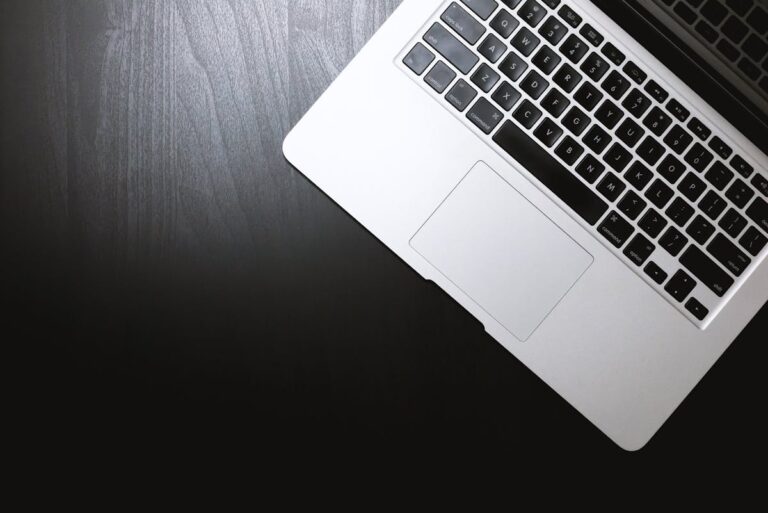Windows 11 lässt sich mit den richtigen Einstellungen und Tricks spürbar schneller machen. Mit ein paar Handgriffen kannst du Ladezeiten verkürzen, den PC flotter starten lassen und Programme ohne Verzögerung nutzen. Windows 11 beschleunigen bedeutet, die Balance aus Optik, Komfort und Performance optimal einzustellen.
Das bedeutet konkret: Wer Autostart-Programme reduziert, unnötige Dienste deaktiviert und regelmäßig aufräumt, holt deutlich mehr Geschwindigkeit aus seinem System heraus. Selbst ältere Rechner können dadurch wieder erstaunlich flüssig laufen.
Viele Nutzer merken gar nicht, wie stark kleine Änderungen helfen. Ein deaktivierter Effekt, ein optimierter Treiber oder ein aufgeräumter Speicher machen oft den Unterschied zwischen zähem Arbeiten und angenehm schnellem PC-Erlebnis.
Welche Sofortmaßnahmen bringen mehr Tempo?
Eine der einfachsten Stellschrauben ist der Autostart. Je mehr Programme automatisch geladen werden, desto länger braucht der PC. Öffne den Task-Manager mit Strg + Shift + Esc, wechsle zum Reiter „Autostart“ und deaktiviere alles, was du nicht permanent brauchst.
Ebenso wichtig ist das Leeren temporärer Dateien. Mit dem Tool Datenträgerbereinigung oder den „Speicheroptimierung“-Einstellungen kannst du schnell mehrere Gigabyte freimachen. Mehr freier Speicherplatz sorgt dafür, dass Windows schneller auf Dateien zugreifen kann.
Auch visuelle Effekte kosten Leistung. Unter Systemeigenschaften > Erweiterte Einstellungen > Leistung lässt sich die Darstellung auf „Für optimale Leistung anpassen“ stellen. Das nimmt Windows den Glanz, macht es aber oft deutlich schneller.
Lohnt sich ein Hardware-Upgrade?
Die Antwort lautet: Ja, aber nicht immer sofort nötig. Wer eine klassische HDD-Festplatte nutzt, sollte unbedingt auf eine SSD umsteigen – das bringt die massivste Beschleunigung überhaupt. Auch ein Upgrade auf mehr Arbeitsspeicher macht Sinn, wenn der PC oft auslastet.
Für die meisten reicht es, zunächst die Software zu optimieren. Hardware ist die zweite Stufe, wenn die Software-Tricks ausgeschöpft sind.
Schritt-für-Schritt-Anleitung für mehr Geschwindigkeit
- Task-Manager öffnen und unnötige Autostart-Programme deaktivieren.
- Speicheroptimierung aktivieren, temporäre Dateien automatisch löschen lassen.
- Energieplan auf „Höchstleistung“ stellen, wenn verfügbar.
- Grafikeffekte reduzieren oder ausschalten.
- Windows und Treiber immer aktuell halten.
- Virenscanner prüfen – mehrere Antivirenprogramme gleichzeitig bremsen stark.
- SSD nutzen und RAM erweitern, falls nötig.
So kannst du dir selbst eine Checkliste anlegen und nacheinander abhaken.
Warum Updates so wichtig sind
Viele unterschätzen Windows-Updates. Sie bringen nicht nur Sicherheits-Patches, sondern oft auch Leistungsverbesserungen. Ein Beispiel: Mit bestimmten Updates für Windows 11 wurde die SSD-Performance um bis zu 20 % verbessert. Also nicht aufschieben, sondern regelmäßig installieren.
Tipps für Fortgeschrittene
Einige Maßnahmen gehen tiefer ins System: Diensteverwaltung öffnen (services.msc) und unnötige Hintergrunddienste deaktivieren. Beispiele sind Druckwarteschlange (wenn du keinen Drucker hast) oder Bluetooth-Dienste, wenn du kein Bluetooth nutzt. Aber Vorsicht: Nur deaktivieren, wenn du sicher bist, dass du die Dienste nicht brauchst.
Auch Registry-Anpassungen können helfen, etwa um die Reaktionszeit von Menüs zu verringern. Doch das erfordert Erfahrung – wer unsicher ist, sollte lieber bei den Standards bleiben.
Praktisches Beispiel aus dem Alltag
Ein Bekannter hatte einen Windows-11-Laptop, der ewig zum Hochfahren brauchte. Nach dem Deaktivieren von sechs Autostart-Programmen, einer Speicheroptimierung und dem Umstellen auf „Höchstleistung“ startete der Rechner 40 Sekunden schneller. Manchmal reicht schon das, um gefühlt einen neuen PC vor sich zu haben.
Zusätzliche Tipps für mehr Power
Ein oft übersehener Punkt ist die Fragmentierung bei klassischen Festplatten. Auch wenn SSDs das Problem kaum haben, lohnt sich bei HDDs ein regelmäßiges Defragmentieren. Außerdem kann es sinnvoll sein, Browser-Cache und alte Systemwiederherstellungspunkte zu löschen, um Platz zu schaffen.
Ein weiterer Tipp: Entferne Bloatware. Viele Geräte werden mit vorinstallierten Tools ausgeliefert, die kaum jemand braucht. Diese Programme kosten nicht nur Speicher, sondern laufen im Hintergrund und fressen Leistung.
Weitere Wege, um Windows 11 nachhaltig zu beschleunigen
Wer Windows 11 im Alltag nutzt, kennt die kleinen Hänger, wenn Programme stocken oder der PC beim Hochfahren ewig braucht. Viele Maßnahmen wie Autostart-Optimierung oder Speicherbereinigung sind schnell erledigt, aber es gibt noch viele weitere Stellschrauben, die dein System langfristig entlasten und stabil schneller machen.
Ein wichtiger Faktor ist die Energieverwaltung. Standardmäßig läuft Windows oft im ausgeglichenen Modus, um Strom zu sparen. Das ist zwar nett für den Akku bei Laptops, kostet aber Leistung. Stelle den Energieplan in den Systemeinstellungen auf „Höchstleistung“ oder „Ultimative Leistung“, wenn du einen Desktop-PC nutzt oder das Maximum aus deinem Notebook holen möchtest. Dieser Wechsel macht sich gerade bei rechenintensiven Anwendungen bemerkbar.
Auch die Festplattenpflege darf nicht unterschätzt werden. Wenn du noch eine klassische HDD verwendest, lohnt sich ein regelmäßiges Defragmentieren, damit Dateien zusammenhängend gespeichert werden und schneller gelesen werden können. Bei SSDs ist das nicht nötig, hier reicht es, die Trim-Funktion aktiviert zu lassen, die Windows standardmäßig automatisch ausführt. So bleibt die Performance über Jahre stabil.
Eine oft vergessene Maßnahme betrifft die Sicherheitssoftware. Viele installieren mehrere Programme gleichzeitig, etwa Windows Defender plus zusätzliche Antivirus- oder Tuning-Suiten. Das sorgt eher für doppelte Prüfungen und bremst den Rechner aus. In den meisten Fällen reicht Windows Defender völlig aus. Wenn du mehr Kontrolle möchtest, setze auf ein einzelnes, etabliertes Programm – aber niemals auf eine Kombination aus drei oder vier Tools gleichzeitig.
Sehr wirkungsvoll ist außerdem das Reduzieren von Hintergrund-Apps. Windows 11 startet im Hintergrund häufig Programme, die du gar nicht nutzt. Unter „Datenschutz & Sicherheit > Hintergrund-Apps“ kannst du selbst bestimmen, welche Apps im Hintergrund weiterlaufen dürfen. Weniger Hintergrundprozesse bedeuten mehr freie Ressourcen für das, was du wirklich brauchst.
Manchmal lohnt sich ein Blick auf die Treiber. Alte oder fehlerhafte Treiber können das System massiv ausbremsen, auch wenn man das nicht sofort bemerkt. Besonders Grafikkartentreiber oder Chipsatztreiber solltest du aktuell halten, da sie nicht nur Fehler beheben, sondern oft auch Performance-Verbesserungen bringen. Ein Beispiel: Viele Nutzer berichteten, dass nach einem Grafikkartentreiber-Update Spiele und Videos deutlich flüssiger liefen.
Für Vielnutzer von Office-Programmen oder Browsern spielt auch das Aufräumen von Add-ons und Erweiterungen eine Rolle. Jeder zusätzliche Browser-Plugin frisst RAM und kann den Start verlangsamen. Prüfe regelmäßig, ob du alle Erweiterungen wirklich brauchst – oft reicht eine Handvoll, der Rest ist Ballast.
Ein weiterer Tipp betrifft die Indexierung der Windows-Suche. Diese Funktion macht die Suche zwar schneller, belastet aber das System im Hintergrund. Du kannst gezielt festlegen, welche Ordner indiziert werden sollen. Wenn du zum Beispiel nur in Dokumenten und E-Mails suchst, brauchst du keine Indexierung für Videos oder Musik. Das spart Leistung.
Wer es etwas technischer mag, kann die Auslagerungsdatei anpassen. Windows verwaltet diese normalerweise automatisch, aber bei Systemen mit wenig RAM kann eine feste Zuweisung sinnvoll sein. Stelle die Größe so ein, dass sie mindestens der Größe deines Arbeitsspeichers entspricht. So vermeidest du, dass Windows ständig dynamisch anpassen muss, was zusätzliche Zeit kostet.
Auch die Cloud-Synchronisation kann bremsen. Dienste wie OneDrive oder Dropbox synchronisieren ständig im Hintergrund. Wenn du sie nicht permanent brauchst, kannst du die Synchronisierung pausieren und nur bei Bedarf starten. Das reduziert die Last, gerade bei schwächeren Systemen.
Ein Szenario aus der Praxis: Jemand hatte einen modernen Laptop mit i5-Prozessor und SSD, der trotzdem träge wirkte. Nach dem Deaktivieren von 15 Hintergrund-Apps, einem Treiber-Update und dem Anpassen der Indexierung lief das Gerät doppelt so schnell – und das ganz ohne Hardware-Upgrade. Es zeigt, wie stark kleine Einstellungen wirken können.
Zum Schluss solltest du dir bewusst machen, dass Regelmäßigkeit entscheidend ist. Ein einmal optimiertes System bleibt nicht dauerhaft schnell, wenn du es monatelang mit temporären Dateien zumüllst oder dutzende neue Programme installierst. Baue dir also eine Routine auf: Einmal im Monat kurz aufräumen, Updates installieren und prüfen, welche Programme du wirklich nutzt. Das dauert kaum länger als 15 Minuten und hält dein Windows 11 dauerhaft in Bestform.
Wie kannst du Programme schneller starten lassen?
Programme starten in Windows 11 oft langsamer, wenn der Arbeitsspeicher schon beim Hochfahren vollgeladen wird. Achte deshalb darauf, dass nicht zu viele Dienste parallel laufen. Nutze den Task-Manager, um Speicherfresser zu identifizieren. Manche Programme bieten auch eigene „Light“-Versionen an, die beim Start weniger Ressourcen benötigen.
Eine gute Idee ist es außerdem, den Schnellstart von Windows aktiviert zu lassen. Diese Funktion speichert Teile des Systems im Ruhezustand und sorgt dafür, dass der nächste Start schneller abläuft. In den Energieoptionen kannst du kontrollieren, ob der Schnellstart aktiv ist.
Welche Rolle spielt das Netzwerk bei der Geschwindigkeit?
Nicht nur die Hardware, auch die Internetverbindung beeinflusst, wie schnell sich Windows 11 anfühlt. Wenn Programme langsam laden oder Updates ewig dauern, liegt das oft an schwachem WLAN. Eine direkte Kabelverbindung oder ein moderner WLAN-Router können hier Wunder wirken. Auch das gezielte Priorisieren von Netzwerkverkehr über den Router (Quality of Service) sorgt dafür, dass wichtige Programme bevorzugt behandelt werden.
Warum solltest du unnötige Features deaktivieren?
Windows 11 bringt viele neue Funktionen, die praktisch sind, aber nicht jeder braucht sie. Widgets im Startmenü, Animationen beim Öffnen von Fenstern oder automatische Vorschläge kosten Ressourcen. Schalte alles ab, was du nicht aktiv nutzt. So bleibt dein System aufgeräumt und läuft merklich flotter.
Was tun, wenn trotz Optimierung Probleme bleiben?
Wenn dein PC nach allen genannten Maßnahmen immer noch träge ist, liegt es wahrscheinlich an der Hardware. Alte Prozessoren oder zu wenig Arbeitsspeicher lassen sich nicht ewig kompensieren. In diesem Fall bleibt dir langfristig nur ein Upgrade oder der Kauf eines neuen Geräts. Sieh es positiv: Mit moderner Hardware sparst du nicht nur Zeit, sondern auch Energie und Nerven.
Häufige Fragen rund um die Beschleunigung
Wie stark bringt eine SSD mehr Geschwindigkeit?
Sehr viel. Programme starten fast sofort, Windows bootet in Sekunden und auch beim Kopieren großer Dateien merkt man den Unterschied. Eine SSD ist die wirksamste Einzelmaßnahme, wenn du dein System beschleunigen möchtest.
Soll ich alle Autostart-Programme deaktivieren?
Nein, nur die, die du nicht ständig brauchst. Sicherheitssoftware oder Cloud-Synchronisationstools wie OneDrive solltest du aktiv lassen. Aber Spotify, Teams oder andere Tools, die du nicht sofort benötigst, kannst du bedenkenlos aus dem Autostart nehmen.
Kann ich Windows 11 auch ohne technische Vorkenntnisse schneller machen?
Definitiv ja. Die meisten Tipps wie Speicheroptimierung, Autostart-Verwaltung oder das Aktivieren des Höchstleistungsmodus lassen sich mit wenigen Klicks umsetzen, ohne dass du tief ins System eingreifen musst.
Wie oft sollte man den PC aufräumen?
Einmal im Monat reicht den meisten. Mit der automatischen Speicheroptimierung geht es sogar ganz von allein. Nur bei sehr intensiver Nutzung, etwa für Gaming oder Videobearbeitung, lohnt sich ein häufigeres Aufräumen.
Ist es sinnvoll, Tools von Drittanbietern zu nutzen?
Manche Tools helfen, andere übertreiben. Windows bringt schon viele eigene Bordmittel mit, die reichen den meisten Nutzern. Zusätzliche Tuning-Programme können helfen, sind aber nicht zwingend nötig.
Was mache ich, wenn mein PC trotz allem langsam bleibt?
Dann lohnt sich meist ein Blick auf die Hardware. Eine SSD oder mehr RAM wirken oft Wunder. Bleibt der PC trotzdem träge, kann es an alter CPU oder Grafikkarte liegen – dann hilft irgendwann nur noch ein neues Gerät.
Zusammenfassung
Windows 11 beschleunigen funktioniert am besten durch eine Mischung aus Systemoptimierung und gezielten Hardware-Upgrades. Wer Autostart-Programme reduziert, Speicher freigibt und Updates installiert, spürt sofort Verbesserungen. Eine SSD ist die effektivste Einzelmaßnahme, mehr RAM eine sinnvolle Ergänzung. Mit den richtigen Handgriffen läuft dein PC wieder so flüssig, dass du dich fragst, warum du es nicht schon früher gemacht hast. Nutze die Tipps in diesem Artikel, probiere sie Schritt für Schritt aus und beobachte selbst, wie dein Rechner Tag für Tag schneller wird.
Fazit
Alles in allem gibt es viele Stellschrauben, um Windows 11 richtig zu beschleunigen. Schon kleine Änderungen wie das Deaktivieren unnötiger Programme im Autostart können viel bewirken. Kombiniert mit den Bordmitteln von Windows hast du alles, was du brauchst, um die Performance spürbar zu steigern. Wer mehr will, setzt zusätzlich auf SSDs und mehr Arbeitsspeicher. Damit bist du auf der sicheren Seite für schnelles Arbeiten, Spielen und Surfen. Und das Beste: Du kannst sofort loslegen und musst nicht erst lange überlegen. Also, worauf wartest du noch? Teste es gleich selbst und gib deinem PC den nötigen Turbo!